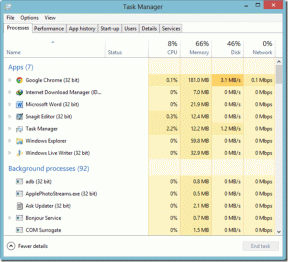Cómo verificar la velocidad de Internet en una PC y un dispositivo móvil
Miscelánea / / November 29, 2021
A veces, cuando estás descargar un archivo de Internet, lleva mucho tiempo. Asumes que el velocidad de Internet podría ser un problema. Sin embargo, si sigue sucediendo con frecuencia, es posible que desee medir su velocidad de conectividad e incluso monitorearla. Pero, ¿cómo se hace eso? En esta publicación, te contamos cómo verificar la velocidad de Internet en Windows, Mac, iPhone y Android.

Puede medir la velocidad de Internet si tiene problemas de red o si siente que no está obteniendo la velocidad correcta como lo prometió su proveedor.
Entonces, veamos cómo saber la velocidad de Internet en cualquier dispositivo. Pero antes de eso, primero comprendamos cómo se mide la velocidad.
Cómo medir la velocidad de Internet
Las velocidades de Internet pueden confundir a los usuarios. Si hubiéramos comenzado nuestra publicación directamente con cómo medir la velocidad de Internet, incluso usted habría pensado que su velocidad es incorrecta. Pero ese no es el caso. Una vez que entiendas cómo se mide la velocidad
, dejaría de maldecir a su proveedor de servicios de Internet (ISP) por mentirle.Para empezar, existe una diferencia entre la velocidad ofrecida por su proveedor de Internet y la velocidad de descarga real. La mayoría de los proveedores de Internet muestran la velocidad en Mbps o Mb / s. Note la pequeña b. Eso es muy importante. Ahora, si descarga algo, notará que la velocidad de descarga tendría una B mayúscula, es decir, será MBps o MB / s.

Uno pensaría que no debería haber ninguna diferencia entre los dos. Pero eso está mal. Hay una gran diferencia. La b pequeña en Mbps significa bits, mientras que la B mayúscula en MBps es Bytes. El resto de las letras son iguales, es decir, M = mega, p = per y s = segundos.
En términos técnicos, un bit es la unidad más pequeña de datos o almacenamiento. Entonces, 8 bits hacen 1 byte. Alternativamente, puede decir que 1 byte tiene 8 bits. Eso significa, 1 MB = 8 MB. Por lo tanto, su velocidad real de Internet será menor que la mostrada por su proveedor.
Hecho de la diversión: De forma predeterminada, los archivos y el tamaño de almacenamiento a menudo se muestran en MB.
Por lo tanto, si su proveedor de Internet dice que tiene una velocidad de Internet de 20 Mbps, debe dividirla por 8 para obtener la velocidad real en MB. Es decir, 20 MBps ÷ 8 = 2,5 MBps. Su velocidad de descarga real es de 2,5 MBps. En palabras simples, la velocidad de Internet prometida ÷ 8 = velocidad real.
Si desea convertir su descarga o la velocidad real que se muestra en MB a la que ofrece su proveedor, es decir, Mb, debe multiplicarla por 8. Entonces, velocidad real * 8 = velocidad de Internet. En realidad, ambas velocidades son iguales. La diferencia radica en la forma en que se muestran.
La mayoría de los medidores de velocidad muestran la velocidad en Mbps. Pero si está utilizando un administrador de descargas, tendrá que convertir la velocidad a MB para obtener el resultado real. En pocas palabras, cuanto mayor sea la cantidad de Mb / s, más rápida será su conexión a Internet.
Ahora que sabe cómo leer correctamente la velocidad de Internet, es hora de medirla.
Cómo medir la velocidad de Internet en PC y dispositivos móviles
Medir la velocidad de Internet es fácil. Puede hacerlo a través de herramientas en línea usando un navegador o descargar una aplicación.
En el primer caso, todo lo que necesita hacer es abrir cualquier navegador en su computadora o dispositivo móvil. Luego, visite un sitio de pruebas de velocidad. Algunos de los mejores sitios son:
- speedtest.net
- fast.com
- speedtest.telstra.com
- speedmart.net
- openspeedtest.com
En aras de la simplicidad, tomaremos el caso del sitio web Speed Test. Presione el botón Ir para iniciar el proceso si no comienza automáticamente. En algunos sitios web, verá los botones Iniciar o Comenzar.

Espere uno o dos minutos hasta que el sitio web termine de completar la prueba. Se le mostrarán los resultados que consisten en velocidades de descarga y carga.

También puede buscar "comprobar la velocidad de Internet" en Google y aparecerá una herramienta de prueba de velocidad de Google. Haga clic o toque en Ejecutar prueba de velocidad.

En caso de que desee una aplicación dedicada para medir la velocidad de Internet, puede descargar las siguientes aplicaciones.
- Prueba de velocidad de red (Ventanas)
- Prueba de velocidad de Ookla (Ventanas)
- Meteorito (Androide)
- Maestro de pruebas de velocidad (Androide)
- Prueba de velocidad de Ookla (iOS)
- Prueba de velocidad de Internet Speedcheck (iOS)
Nota: Cuando utiliza una herramienta de control de velocidad, probará la velocidad de la red actualmente conectada. Es decir, si está conectado a Wi-Fi, se determinará la velocidad. En caso de que desee verificar la velocidad de sus datos móviles, apague el Wi-Fi.
Cómo mostrar la velocidad de Internet continuamente en Windows y Android
En lugar de abrir la aplicación o un sitio web para verificar su velocidad de Internet repetidamente, puede rastrearlo desde su barra de tareas en Windows y la barra de estado en Android. Se mostrarán las velocidades de descarga y carga.

Hemos cubierto el tema en detalle por separado para Windows y Android. Descubrir cómo mostrar la velocidad de Internet en la barra de tareas de Windows y en el barra de estado en Android.
Cómo ver la velocidad del adaptador en Windows 10
Es posible que se haya suscrito a un excelente plan de Internet. Pero para usarlo, tu adaptador de red debe soportarlo. Entonces, para ver la velocidad máxima de su adaptador de red, existen dos métodos:
Método 1
Paso 1: Abra Configuración en su PC con Windows y vaya a Redes e Internet.
Paso 2: Haga clic en Wi-Fi en la barra lateral izquierda. Desplácese hacia abajo y haga clic en Cambiar opciones de adaptador.

Paso 3: Haga doble clic en su red Wi-Fi.

Paso 4: Se abrirá la ventana de estado de Wi-Fi. Verifique la velocidad en Conexión.

Alternativamente, abra las ventanas Ejecutar presionando las teclas Windows + R para abrir el cuadro de diálogo Ejecutar. Escribe Ncpa.cpl y presione la tecla Enter. Haga doble clic en su Wi-Fi.
Método 2
Paso 1: Abra Configuración y vaya a Red e Internet.
Paso 2: Haga clic en Estado. Desplácese hacia abajo y haga clic en Ver las propiedades de su red.

Paso 3: Desplácese hacia abajo y busque la velocidad del enlace.

Cómo obtener resultados perfectos en las pruebas de velocidad
Para obtener los mejores resultados de su prueba de velocidad, asegúrese de detener todas las aplicaciones que acaparan la red, como las aplicaciones de transmisión en línea como Netflix, Torrent o cualquier otra descarga en curso. También debe medir en diferentes momentos del día para obtener una velocidad promedio.
A continuación: ¿Su computadora con Windows 10 está usando muchos datos? Sepa cómo reducir el uso de datos en su PC desde el siguiente enlace.